Resumo da IA
Quer aceitar posts patrocinados no seu site e permitir que as pessoas paguem por post com um plugin WordPress? Com o WPForms, monetizar seu site com posts patrocinados é fácil. Tudo o que precisa de fazer é criar um formulário de submissão de posts de blogue e exigir que os utilizadores paguem para submeter.
Por isso, neste tutorial, vamos mostrar-lhe como criar um formulário de envio de mensagens e aceitar pagamentos dos seus utilizadores.
Comece a ganhar dinheiro com envios de posts agora
Aceitar publicações patrocinadas no seu site
Aceitar posts patrocinados no seu site é uma tática comum para ganhar dinheiro online. Ajuda os seus patrocinadores a obterem exposição através da publicação de um post pago. Pode publicá-los de vez em quando para ganhar algum rendimento extra com o seu blogue.
Quando publicar um artigo pago, certifique-se de que diz explicitamente ao seu público que é patrocinado. Caso contrário, o artigo pode parecer um pouco fora de sincronia com o seu público de confiança. Pode ler como adicionar um prefixo de publicação patrocinada aos títulos das suas publicações.
O WPForms facilita muito a aceitação de posts patrocinados no seu site. Você não precisa nem mesmo oferecer credenciais de login para o seu site WordPress. Ainda assim, você pode permitir que os usuários enviem artigos para revisão no seu painel do WordPress usando nosso addon Post Submissions.
Também pode receber pagamentos diretamente do seu formulário WordPress. Isto torna rápido e fácil aceitar, rever e publicar envios de publicações patrocinadas.
Vejamos como permitir que os utilizadores paguem por publicação com um plugin WordPress, passo a passo.
Como exigir que os utilizadores paguem por publicação com um plugin WordPress
Neste artigo
Passo 1: Instalar o WPForms e os Addons
A primeira coisa que precisa de fazer é instalar e ativar o plugin WPForms. Aqui está um guia passo a passo sobre como instalar um plugin do WordPress.
Em seguida, é necessário instalar o addon Post Submissions. Pode fazê-lo indo a WPForms " Addons no seu menu WordPress e clicando em Install Addon sob o addon.
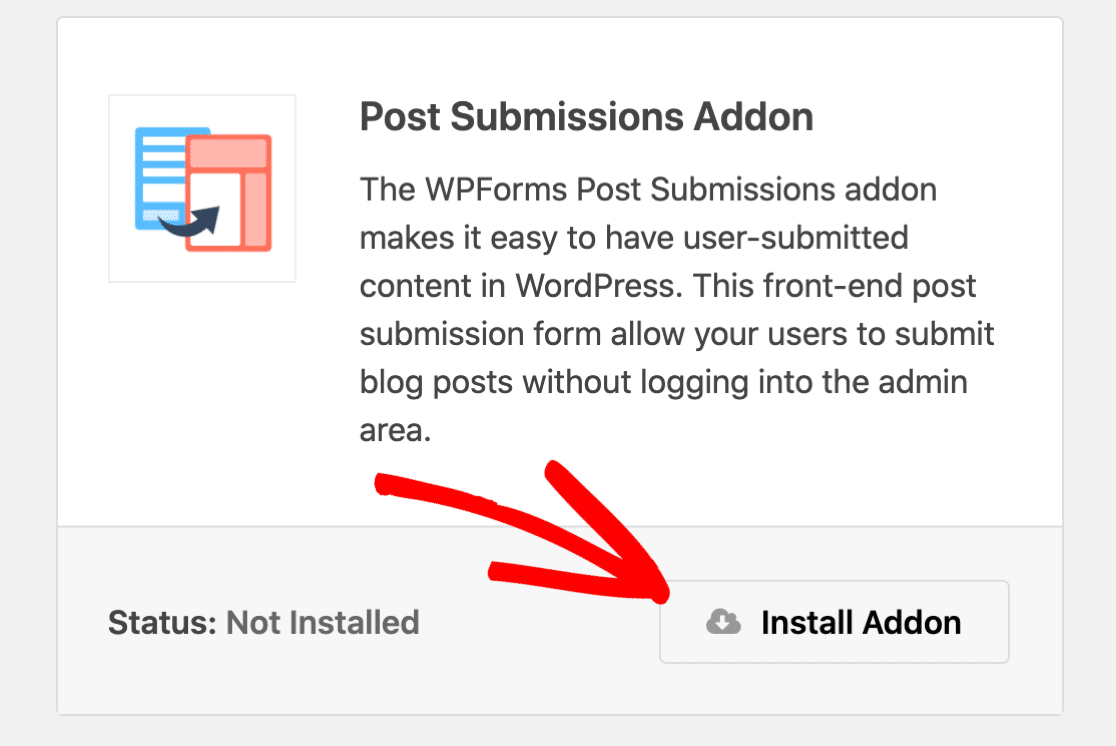
Por fim, é necessário instalar um dos addons de pagamento do WPForms. O WPForms permite-lhe aceitar pagamentos através do PayPal, Stripe, Square ou Authorize.Net se tiver um plano Elite.
Pode instalar o seu suplemento de pagamento da mesma forma que instalámos o suplemento Post Submissions. Em seguida, certifique-se de que configura o addon de pagamento antes de tentar adicionar um campo de pagamento ao seu formulário. Se precisar de ajuda, consulte a nossa documentação para o suplemento que escolheu:
Etapa 2: Criar um formulário de envio de post de blogue
Após a instalação, é necessário criar um formulário de envio de publicação no blogue. Para começar, você pode ver nosso tutorial sobre como criar um formulário de envio de postagem de blog no WPForms.
A forma mais rápida de começar é utilizar o nosso modelo de Formulário de envio de publicação de blogue.
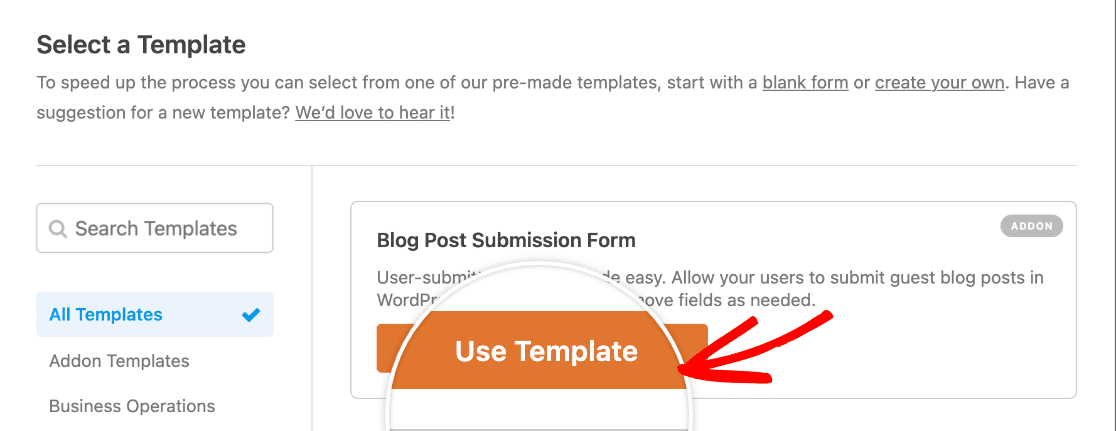
Pode fazer as alterações que quiser neste modelo para o personalizar. Por exemplo, pode substituir o campo Texto do parágrafo do conteúdo do post por um campo Rich Text se pretender permitir que os redactores estilizem os seus próprios posts.
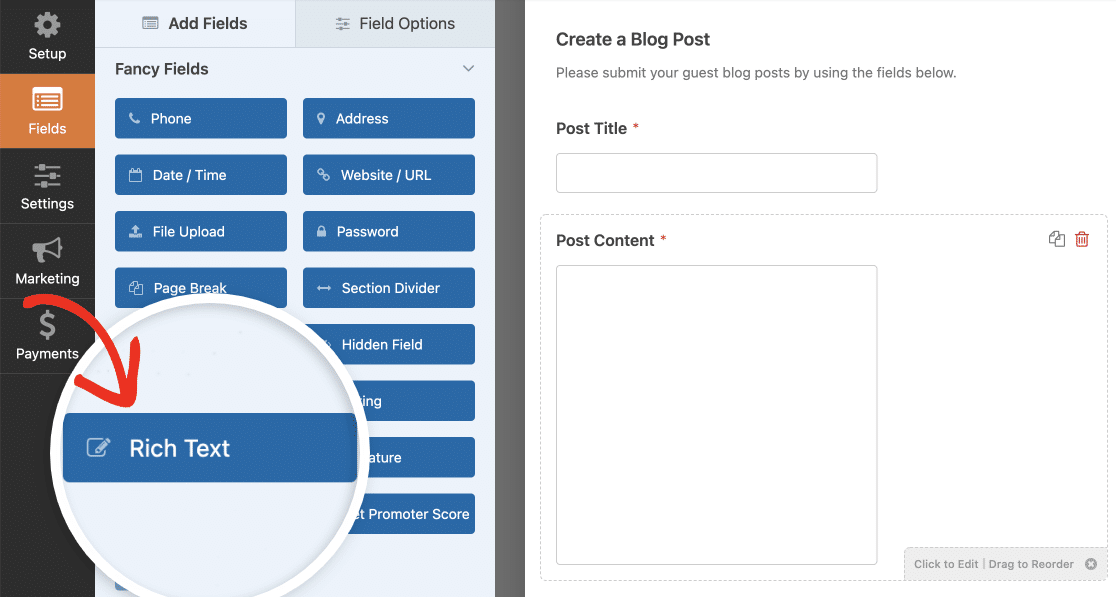
Isto pode poupar-lhe tempo durante o processo de revisão após a apresentação.
Para exigir que os utilizadores paguem para enviar uma publicação, terá de personalizar um pouco mais o formulário.
Neste exemplo, vamos ver como aceitar pagamentos através do Stripe. Mas os passos serão praticamente os mesmos, independentemente do addon de pagamento que utilizar.
Antes de adicionarmos quaisquer campos de pagamento ao nosso formulário, vamos separar a secção de pagamento do resto do formulário arrastando e largando o campo Divisor de secção no formulário.
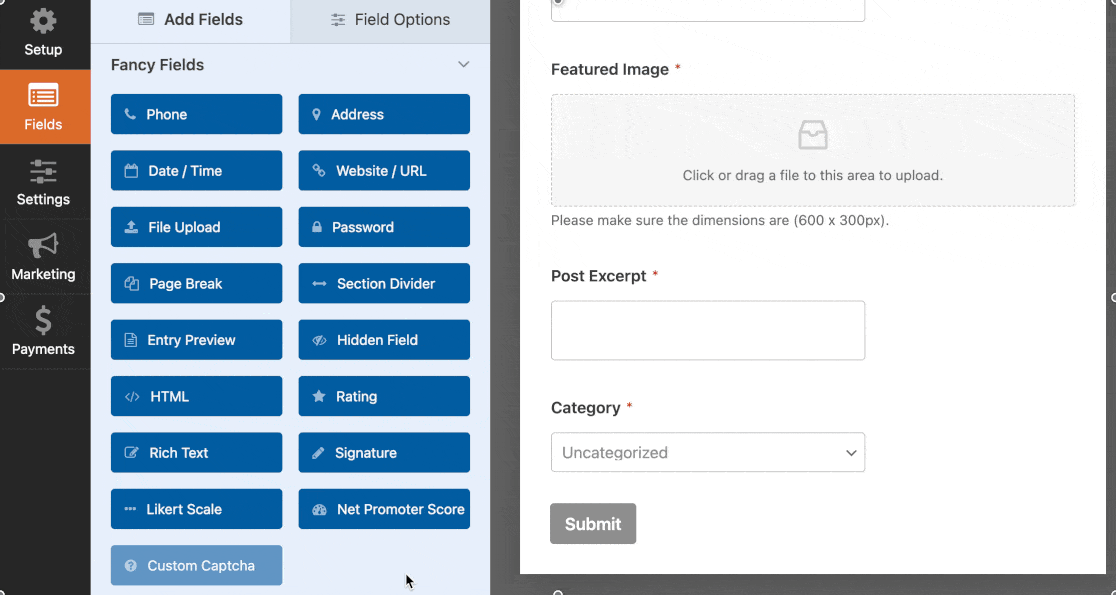
Para personalizar o campo, clique no Divisor de secções que acabou de adicionar no painel direito. No painel esquerdo, pode agora personalizar a etiqueta e a descrição.
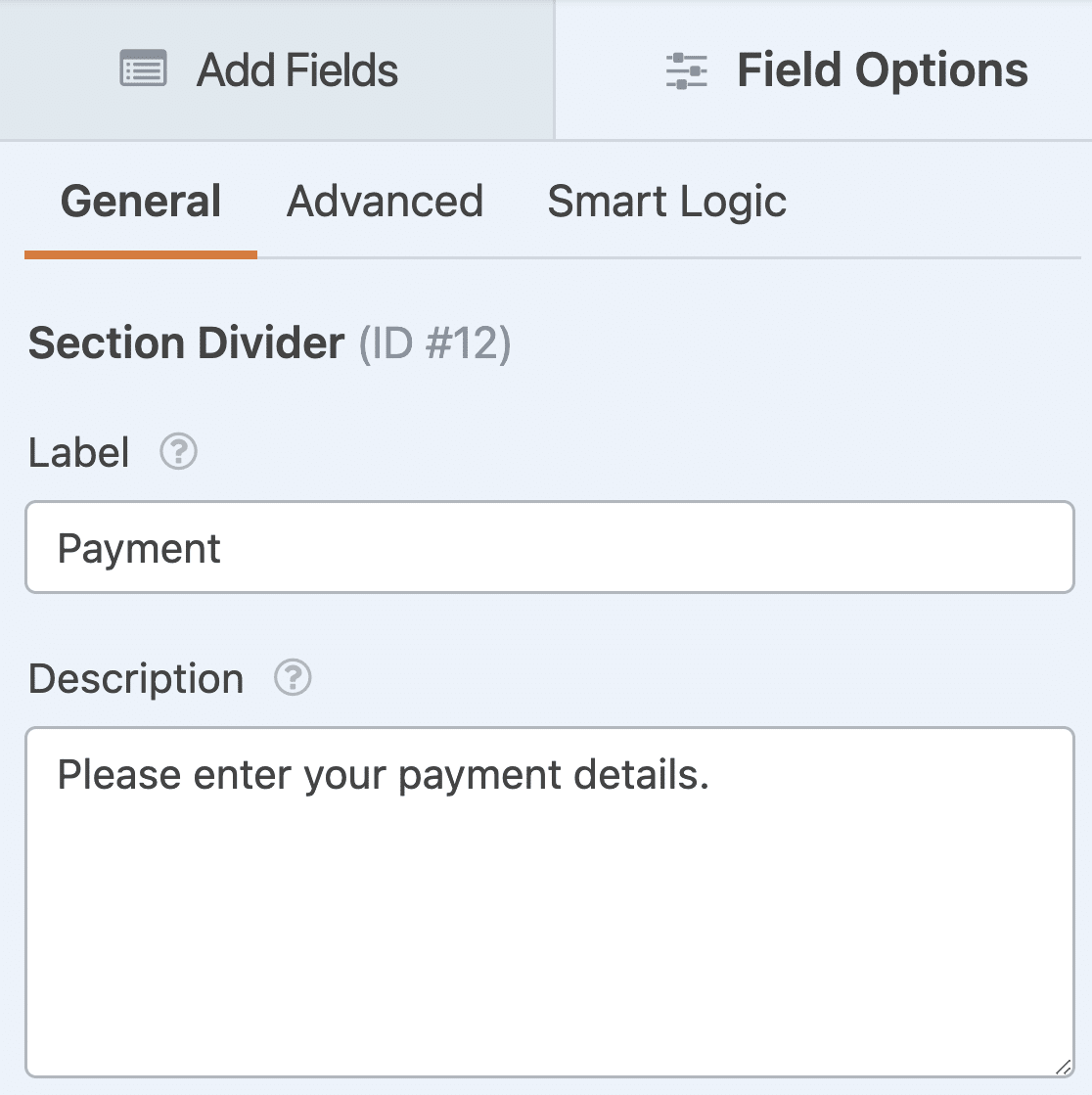
De seguida, vamos adicionar 2 campos de pagamento ao nosso formulário: Item único e Cartão de crédito Stripe.
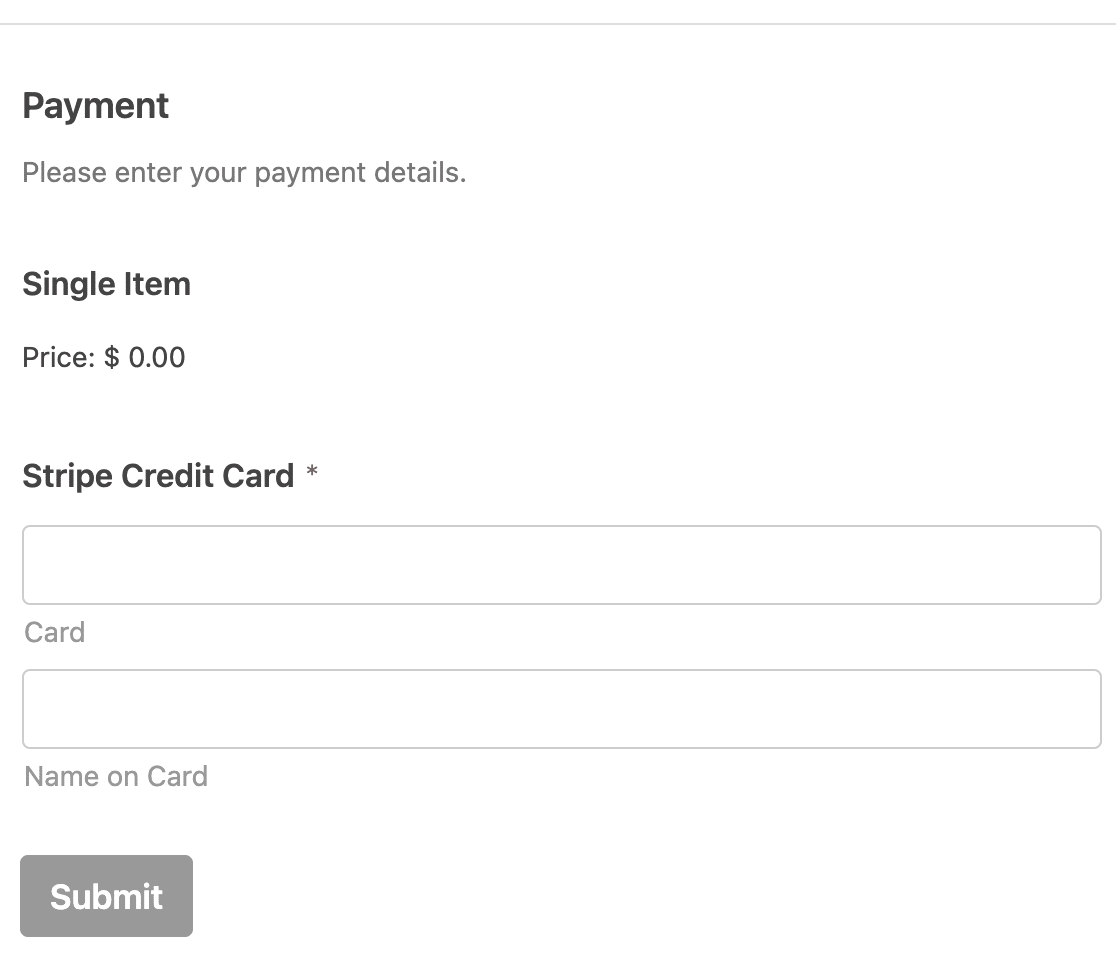
No campo Item único , terá de personalizar a etiqueta e definir o preço do item. Certifique-se de que define o preço correto do post patrocinado que seja rentável para si.
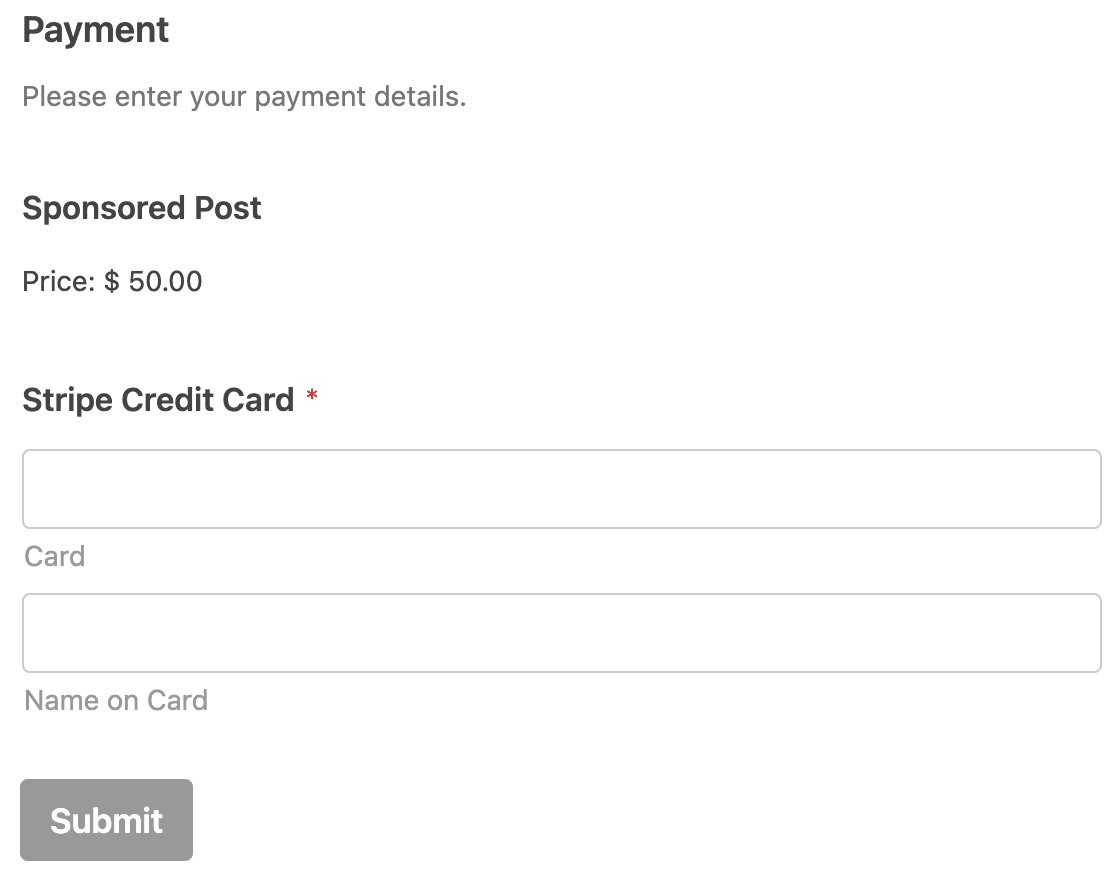
Não se esqueça de tornar o campo do cartão de crédito obrigatório. Basta clicar nele no lado direito do construtor de formulários e ativar a definição Obrigatório nas opções de campo à esquerda.
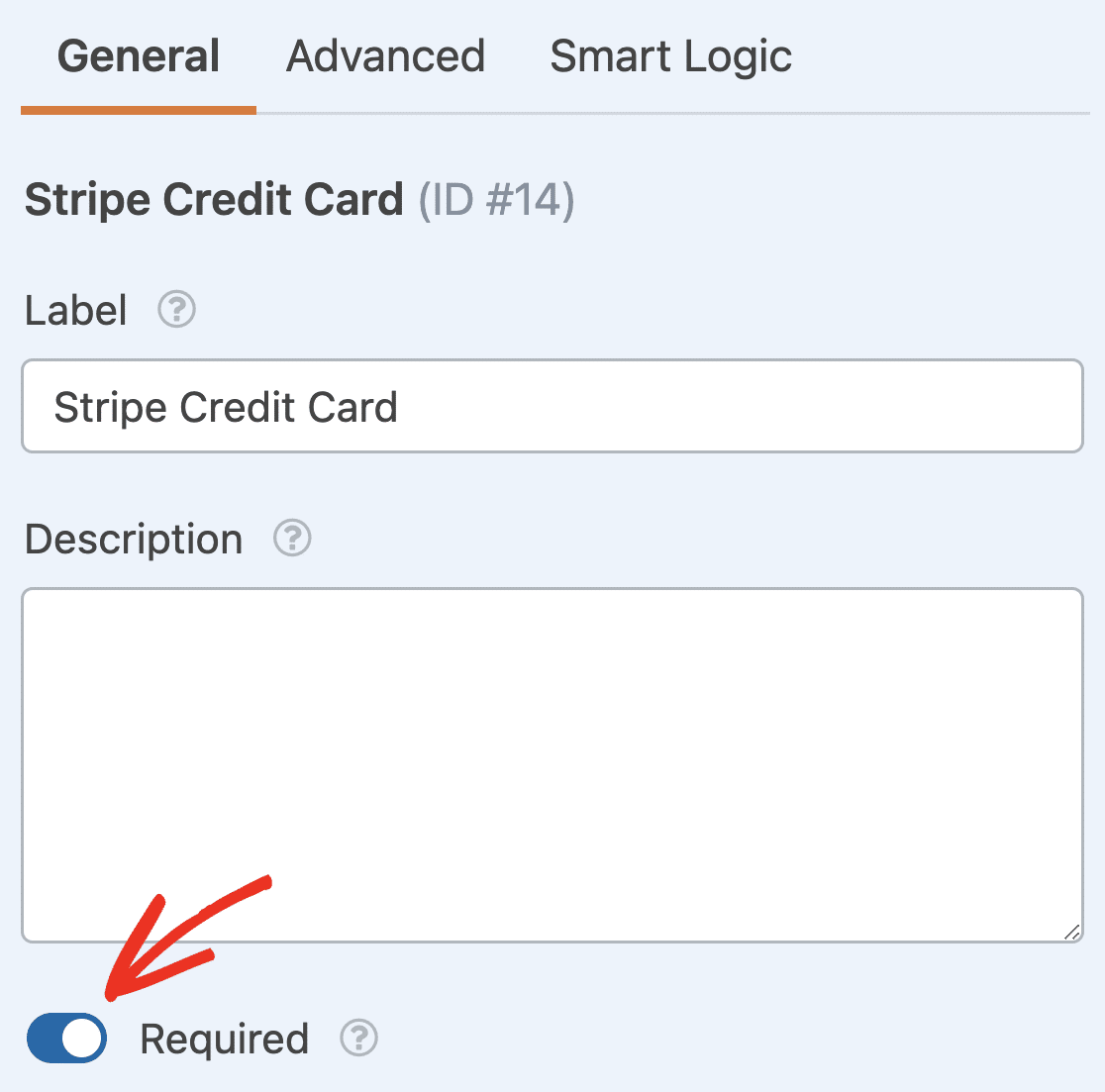
Passo 3: Configurar as definições de envio de mensagens
Em seguida, é necessário configurar as definições de envio de mensagens. Isto fará com que os redactores possam adicionar os seus posts patrocinados ao seu site sem terem de iniciar sessão.
Primeiro, clique em Definições no lado esquerdo do criador de formulários. Em seguida, clique em Enviar envios.
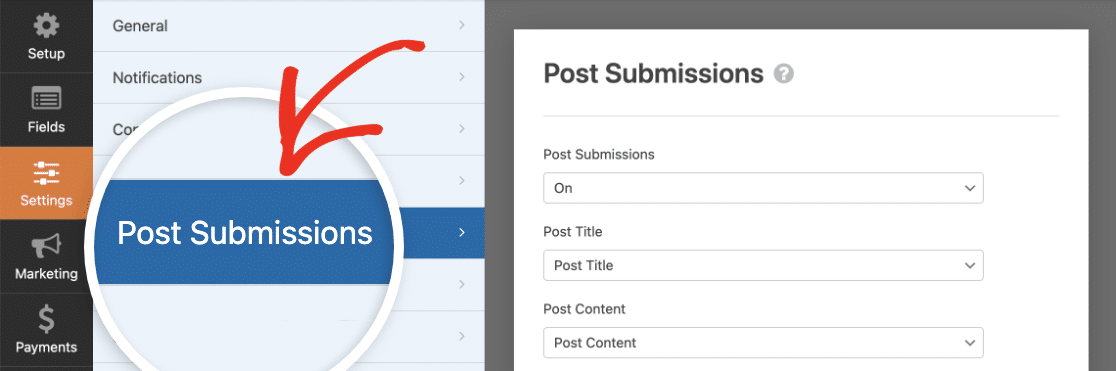
Em seguida, preencha as definições à direita. Certifique-se de que o menu pendente Submissões de publicações está definido para Ligado.
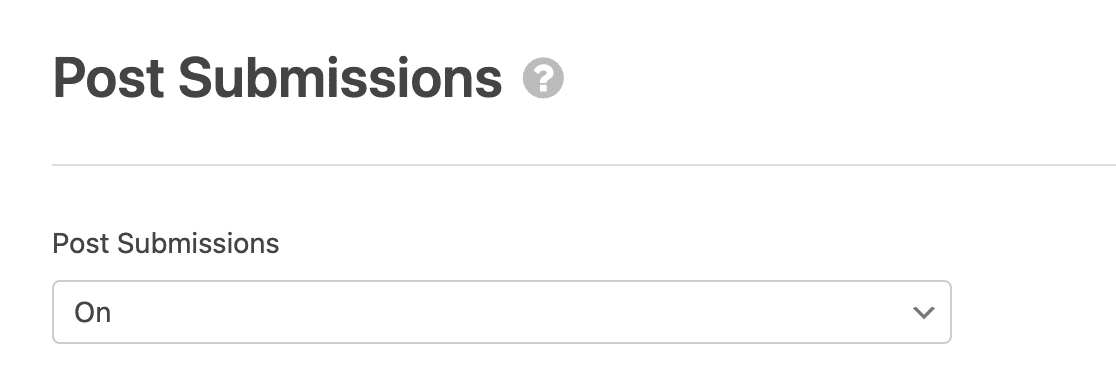
Em seguida, mapeie as 4 definições seguintes para os campos do seu formulário.
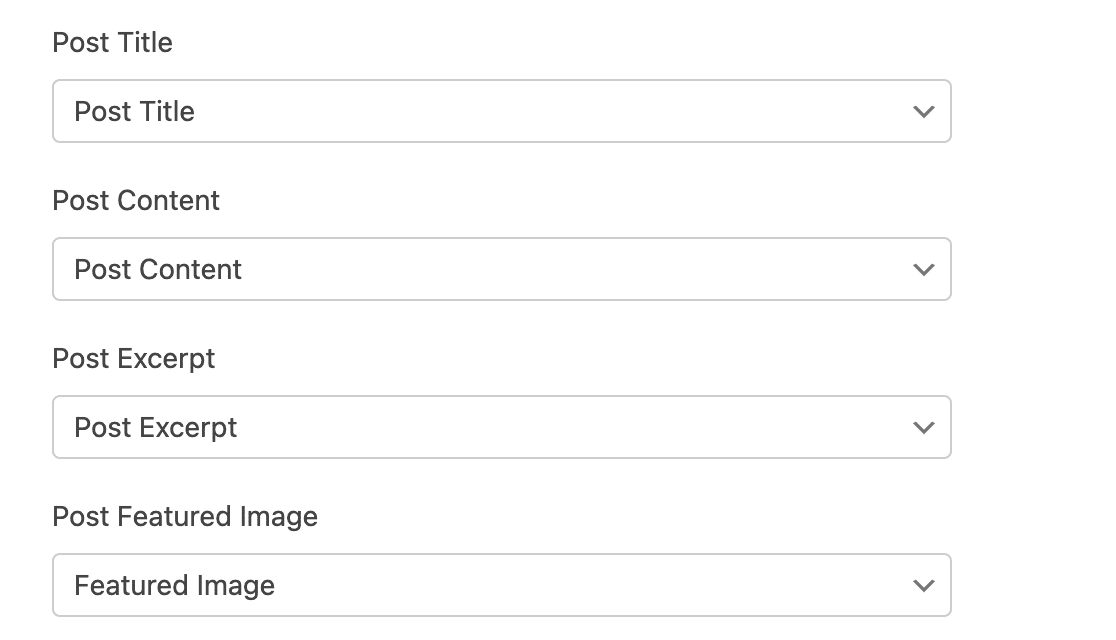
Assim, escolha o campo onde os utilizadores introduzirão o título da publicação no menu pendente Título da publicação, o campo onde colocarão o conteúdo da publicação no menu pendente Conteúdo da publicação , e assim por diante.
Deixe o menu suspenso Tipo de publicação definido como Publicações. Em seguida, selecione o estado das novas mensagens enviadas através deste formulário. Recomendamos que escolha Revisão pendente para que possa verificar as suas mensagens patrocinadas antes de serem publicadas.
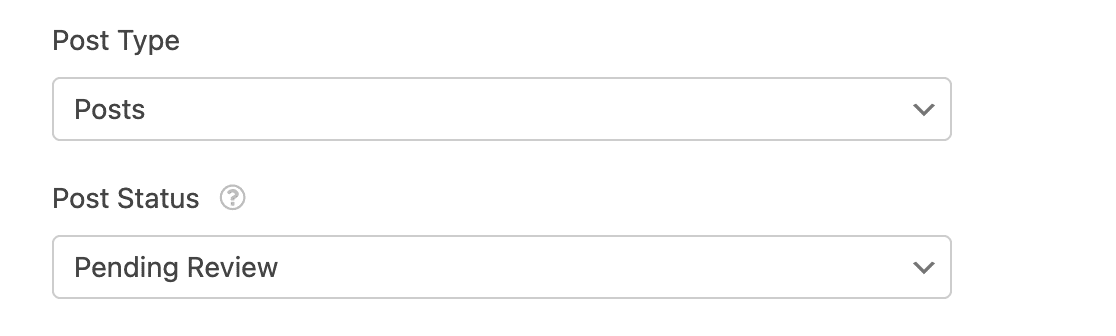
Por último, escolha quem será listado como autor da publicação. Pode selecionar qualquer utilizador do seu site WordPress.

Quando tiver terminado, pode passar para as definições de pagamento.
Passo 4: Ativar pagamentos para o seu formulário de publicações patrocinadas
Agora clique no separador Pagamentos no lado esquerdo do construtor de formulários e escolha o complemento de pagamento que instalou. Iremos utilizar o Stripe.
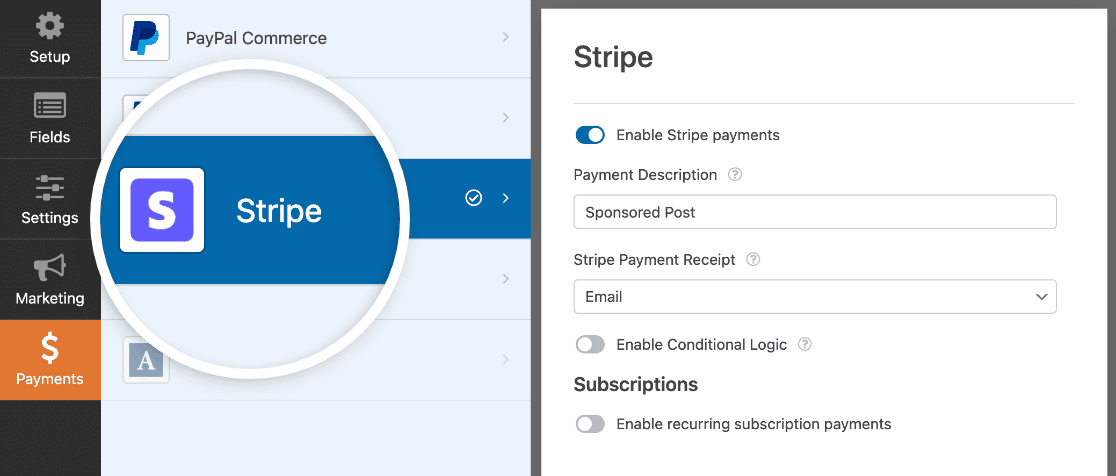
Em seguida, preencha as definições de pagamento para a sua integração. Se precisar de ajuda, consulte a documentação que ligámos no Passo 1.
Note que não precisa do suplemento Stripe Pro para ativar a integração do Stripe no seu site. No entanto, o complemento Stripe Pro desbloqueará o suporte de lógica condicional para o campo Pagamento do Stripe. Portanto, se quiser ter uma lógica condicional para o seu campo de pagamento, é uma boa ideia instalar também o suplemento Stripe Pro (disponível nos planos Pro e superiores).
Quando terminar, clique no botão Guardar .
Passo 5: Publique o seu formulário de envio de publicações patrocinadas
Finalmente, tudo o que tem de fazer é publicar o seu formulário de submissão de posts patrocinados para que os utilizadores possam enviar-lhe o seu conteúdo. O WPForms torna isso fácil. Basta clicar em Incorporar na parte superior do construtor.

Em seguida, pode escolher uma página existente para adicionar o seu formulário ou criar uma nova página. Depois de ter adicionado o formulário à sua própria página, pode clicar em Atualizar ou Publicar para o tornar ativo.
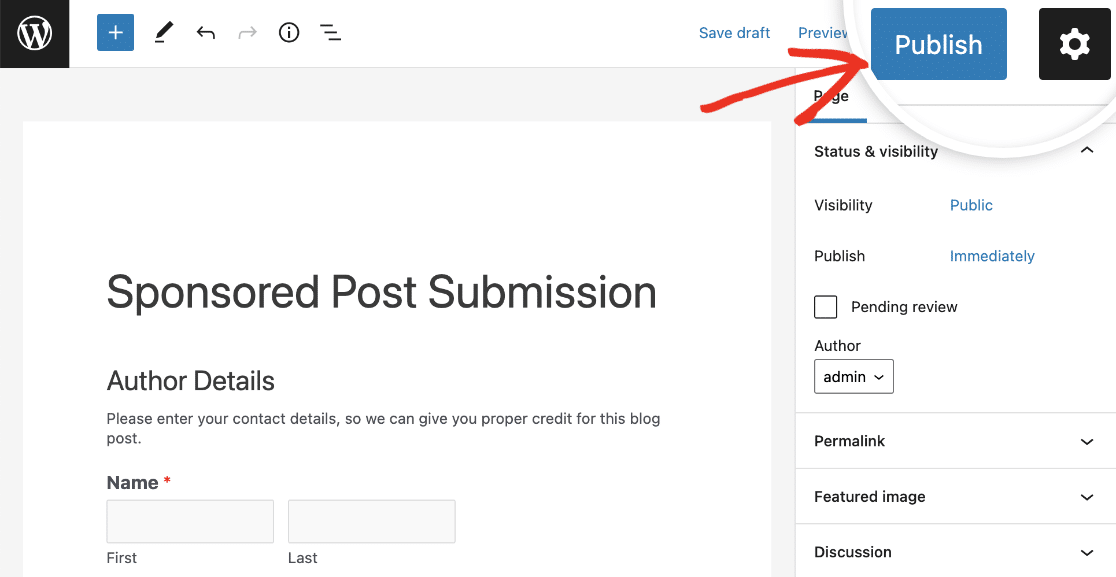
O seu novo conteúdo patrocinado estará disponível na secção Posts do seu painel de controlo do WordPress. Também pode consultar a página Entradas do WPForms para ver as submissões. Eles podem ser pesquisados por palavra-chave, bem como os detalhes de pagamento do autor.
Comece a ganhar dinheiro com envios de posts agora
Em seguida, aumente os envios de posts patrocinados
É isso mesmo! Agora pode começar a aceitar submissões de posts patrocinados no seu site, permitindo que os utilizadores paguem por post com um plugin WordPress.
Também pode ver como obter mais envios de artigos de convidados para atrair mais patrocinadores para o seu blogue.
De que está à espera? Comece hoje mesmo a utilizar o mais poderoso plugin de formulários do WordPress.
Se gostou deste artigo, siga-nos no Facebook e no Twitter para mais tutoriais gratuitos sobre o WordPress.




Óptima informação!
E se eu quiser permitir que o utilizador adicione imagens na publicação ou mais conteúdo, qual é o procedimento?
O melhor!
Oi Luis!
Atualmente, os WPForms só podem submeter novos posts, mas não podem editar ou atualizar os existentes. No entanto, concordo que seria muito útil. Tomei nota do pedido de funcionalidade e vamos mantê-lo no nosso radar enquanto planeamos o nosso roteiro para o futuro.
Obrigado pela sugestão!
Diverte-te 🙂
Existe algum custo para publicar uma mensagem de convidado no WooCommerce?
Olá,
Lamento não ter a certeza se compreendi bem esta pergunta. Mas vou fazer o meu melhor - e, por favor, digam-me se percebi mal!
Atualmente, o WPForms não está à procura de guest posts. Em relação ao guest post do WooCommerce, sugiro que contacte diretamente a equipa do Woo(https://woocommerce.com/contact-us/)
Espero que isto ajude! 🙂
Pode ser utilizado para pagamentos recorrentes / subscrição / Quero que os meus utilizadores paguem enquanto o seu conteúdo estiver no meu blogue
Olá Dimo! Você pode certamente configurar para receber pagamentos recorrentes com WPForms. Por favor, veja nosso guia sobre como configurar isso.
Se tiver mais alguma dúvida sobre este assunto, contacte-nos se tiver uma subscrição ativa. Se não tiver, não hesite em colocar-nos algumas questões nos nossos fóruns de apoio 🙂
É possível efetuar um reembolso se a mensagem não for aprovada através do formulário wpform
Olá Sammy! As integrações de pagamento disponíveis com WPForms são apenas para fornecer um gateway para pagamentos a serem feitos a partir do seu site. Todo o processamento em si é feito diretamente pelo processador de pagamentos, e o gerenciamento desses pagamentos precisaria ser feito diretamente na conta das plataformas de pagamento, pois não há recursos de gerenciamento de pagamentos disponíveis no WPForms. Assim, por exemplo, se o seu formulário processou um pagamento via Stripe, você só poderia emitir um reembolso para o pagamento entrando na sua conta Stripe e emitindo um reembolso a partir daí.
Espero que isto ajude a esclarecer 🙂 Se tiver mais alguma dúvida sobre este assunto, contacte-nos se tiver uma subscrição ativa. Se não tiver, não hesite em colocar-nos algumas questões nos nossos fóruns de apoio.
Pergunta rápida. Só é possível ativar o gateway de pagamento se tiver sido escolhida uma opção específica nos detalhes acima?
Queremos que o serviço seja gratuito - a não ser que desejem que a sua publicação seja partilhada através das redes sociais (e poderiam acrescentar as perguntas aplicáveis sob a forma de uma pergunta ao formulário)
Penso que isto pode ser possível através da utilização de lógica condicional? Mas só queria verificar.
Ei, Matt - Boa pergunta!
Sim, é absolutamente possível conseguir o que mencionou. Aqui está um tutorial completo sobre como o conseguir.
Espero que isto ajude! 🙂
Olá
Não consigo ver esta opção que permite aos remetentes adicionar uma hiperligação e, quando o post é publicado, a hiperligação é nofollow por defeito
Parece não ter todas as funcionalidades necessárias para os meios de comunicação social pagos
Olá, Mateus - Lamentamos o incómodo. Para garantir que respondemos à sua pergunta da forma mais completa possível, pode contactar a nossa equipa com alguns detalhes adicionais sobre o que pretende fazer?
Se tiver uma licença WPForms, tem acesso ao nosso suporte por e-mail, por isso, envie um ticket de suporte.
Obrigado.
Olá
Esta é uma pergunta de pré-venda, preciso de saber se isto pode ser feito antes de comprar o produto
É possível criar um post onde o utilizador e colocar uma hiperligação
Ter a hiperligação nofollow por defeito
É possível fazer tudo isto com o vosso plugin? Quero saber antes de o comprar
Olá, Mateus - Atualmente, não temos um método integrado em que os utilizadores possam introduzir a hiperligação e ter o nofollow definido por predefinição.
No entanto, registei o seu interesse nesta funcionalidade e adicionei o seu e-mail à nossa lista para receber actualizações sobre esta funcionalidade.
Obrigado!
É possível cobrar uma taxa semanal com base no valor selecionado para um dos campos personalizados?
Olá João, pode aceitar pagamentos recorrentes no seu formulário facturado: semanal, mensal, anual, etc. Aqui está o nosso excelente guia sobre o mesmo.
Para garantir que somos tão minuciosos quanto possível e para evitar qualquer confusão, pedimos que nos permita responder-lhe através do apoio por correio eletrónico.
Obrigado.
Quando um utilizador cancela um pagamento recorrente, depois de submeter o lançamento
Existe alguma opção para definir automaticamente essa publicação como não publicada?
Olá, Dan,
Não dispomos de uma funcionalidade integrada para definir o estado como não aprovado/publicado com base no cancelamento do pagamento recorrente. Adicionei o seu voto para que este pedido seja considerado como um pedido de funcionalidade para futuras melhorias.
Obrigado!
É possível ter caixas de verificação que aumentem o preço?
Olá Znit - Pode considerar a utilização do campo de itens da Caixa de verificação em que, se o utilizador selecionar as opções na Caixa de verificação, os valores aumentam no campo Total.
Posso perguntar se corrigiram a capacidade de editar formulários submetidos? Vi que mencionou que isso seria considerado para o roteiro em 2020.
Sean - Os nossos programadores estão a analisar esta funcionalidade para poderem editar as entradas enviadas a partir do frontend, uma vez que está a ser considerada, e peço desculpa pelo atraso.